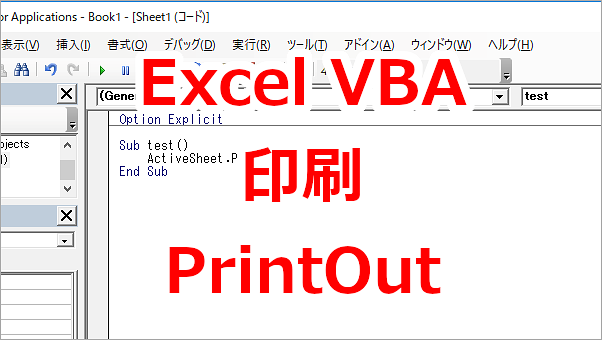
Excel VBAでワークシートの印刷する方法を記録します。
ワークシートの印刷は「PrintOut」メソッドを使います。
< スポンサーリンク >
「PrintOut」メソッド構文
WorkSheetオブジェクト.PrintOut(From, To, Copies, Preview, ActivePrinter, PrintToFile, Collate, PrToFileName, IgnorePrintAreas)
From = (省略可能)印刷を開始するページの番号を指定します。この引数を省略すると、最初のページから印刷します。
To = (省略可能)印刷を終了するページの番号を指定します。この引数を省略すると、最後のページまで印刷します。
Copies = (省略可能)印刷部数を指定します。この引数を省略すると、印刷部数は1部になります。
Preview = (省略可能)Trueの場合、印刷をする前に印刷プレビューを実行します。False、または省略した場合、直ちに印刷を行います。
ActivePrinter = (省略可能)アクティブなプリンターの名前を指定します。
PrintToFile = (省略可能)Trueの場合、ファイルへ出力します。PrToFileNameが指定されていない場合、出力ファイルの名前を入力するようにユーザーに求められます。
Collate = (省略可能)Trueの場合、部単位で印刷します。
PrToFileName = (省略可能)PrintToFileがTrueに設定されている場合、この引数は印刷するファイルの名前を指定します。
IgnorePrintAreas = (省略可能)Trueの場合、印刷範囲を無視してオブジェクト全体を印刷します。
VBAで印刷する
アクティブなシートの印刷
アクティブなシートを印刷プレビューで表示する場合は次のように書きます。
Sub test()
ActiveSheet.PrintOut
End Sub
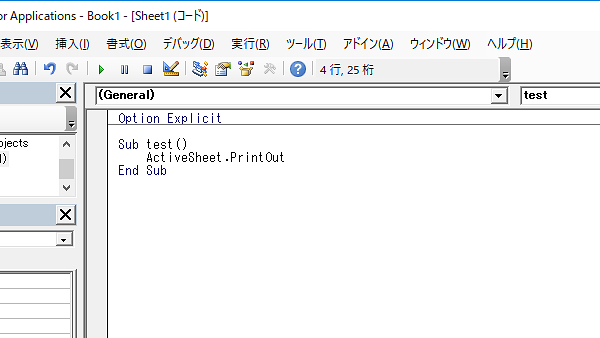
シートを指定して印刷
シートを指定して印刷する場合は次のように書きます。
Sub test()
Worksheets(“Sheet2”).PrintOut
End Sub
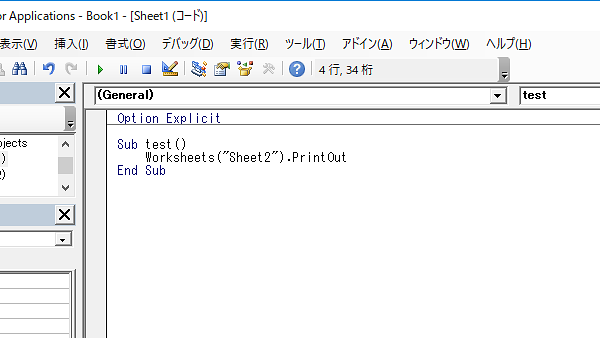
指定したページから最後のページまで印刷
2ページ目から最後のページまで印刷する場合は次のように書きます。
Sub test()
Worksheets(“Sheet1”).PrintOut From:=2
End Sub
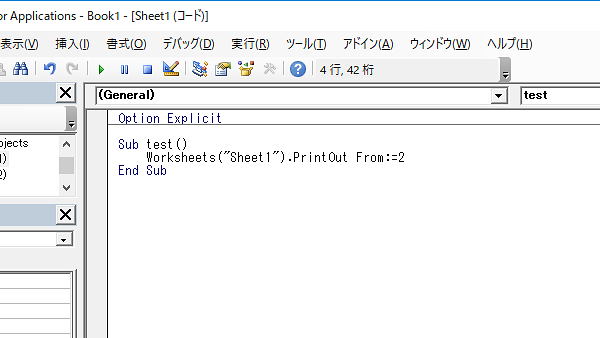
指定したページから指定したページまで印刷
2ページ目から3ページ目まで印刷する場合は次のように書きます。
Sub test()
Worksheets(“Sheet1”).PrintOut From:=2, To:=3
End Sub
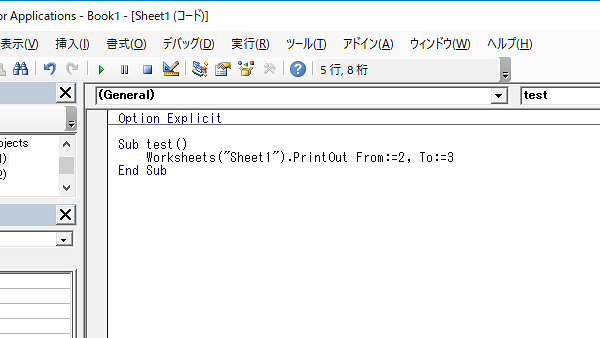
印刷部数を指定して印刷
印刷部数を3部に指定して印刷する場合は次のように書きます。
Sub test()
Worksheets(“Sheet1”).PrintOut From:=2, To:=3, Copies:=3
End Sub
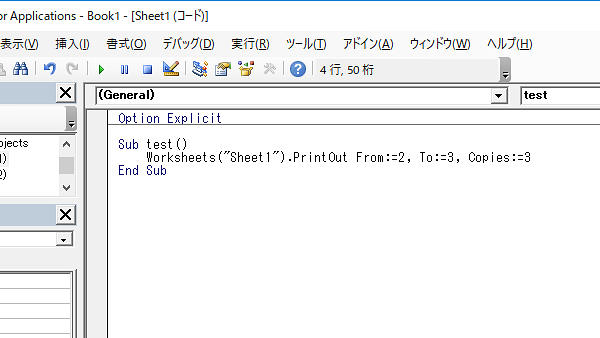
印刷プレビューしてから印刷
印刷プレビューを表示してから印刷する場合は次のように書きます。
Sub test()
Worksheets(“Sheet1”).PrintOut Preview:=True
End Sub
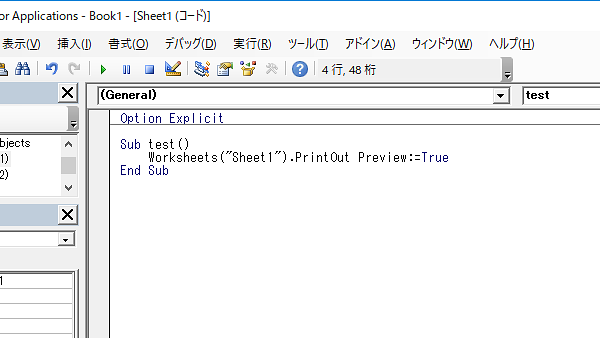
こんな記事も書いています
